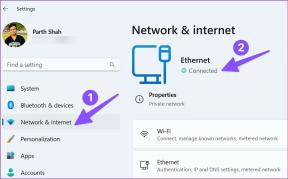10 spôsobov, ako opraviť zaseknutie WhatsApp pri obnove médií
Rôzne / / August 14, 2023
WhatsApp zjednodušil prepínanie telefónov. Svoje údaje WhatsApp si môžete zálohovať na Disk Google alebo iCloud v závislosti od smartfónu a potom obnoviť čety a médiá na novom telefóne. Proces obnovy má však určité zvláštnosti. Občas tvoj Záloha WhatsApp sa na vašom iPhone nemusí obnoviť. Ďalšou populárnou chybou na oboch platformách je WhatsApp prilepený na Restoring Media.
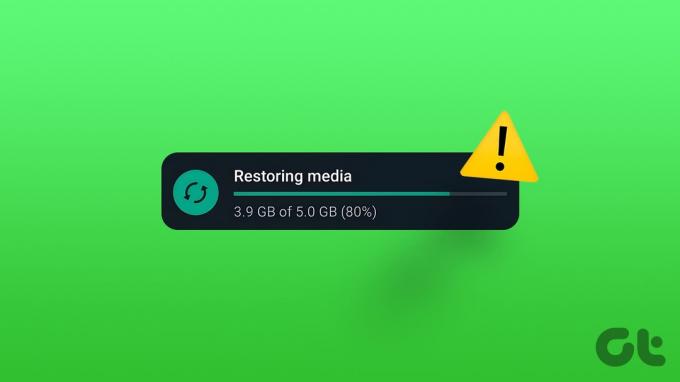
Vo všeobecnosti sa chaty WhatsApp rýchlo obnovia. Obnova médií však môže chvíľu trvať. Po otvorení WhatsApp môžete sledovať priebeh obnovy médií. Ale čo ak sa indikátor priebehu dlho nepohol? Vtedy viete, že pri obnove médií WhatsApp nastal problém.
To sa môže stať na zariadeniach Android aj iPhone. Bez ohľadu na váš telefón, tu je to, čo môžete urobiť, ak nemôžete obnoviť médiá na WhatsApp. Najprv však pochopme dôvody, ktoré za tým stoja.
Prečo je moja obnova médií WhatsApp zaseknutá
Pri nastavovaní WhatsApp na novom telefóne máte možnosť obnoviť svoje rozhovory a médiá z stará záloha. Rozhovory sa obnovujú pomerne rýchlo, zatiaľ čo fotografie a videá trvajú dlhšie, pretože sú väčšie. Napriek tomu by proces obnovy mal trvať maximálne niekoľko minút.

Ak WhatsApp trvá nezvyčajne dlho na obnovenie vašich médií, môže ísť o problém s vašou sieťou alebo úložiskom. Alebo sa môžu vyskytnúť problémy s povoleniami, ktoré bránia aplikácii WhatsApp sťahovať vaše mediálne súbory. Bez ohľadu na to, aká je príčina problému, táto príručka vám pomôže obnoviť médiá na WhatsApp.
Profesionálny tip: Pomocou novej funkcie Transfer Chat môžete teraz obnoviť údaje WhatsApp bez zálohovania.
Ako opraviť, že sa médiá WhatsApp neobnovujú
Ak WhatsApp trvá príliš dlho na obnovenie vašich médií a ste presvedčení, že sa vyskytol problém, tu je niekoľko rýchlych a jednoduchých riešení.
1. Pripojte sa k sieti Wi-Fi
V predvolenom nastavení musí byť váš telefón pripojený k sieti Wi-Fi, aby WhatsApp mohol obnoviť zálohu. Ak sa teda pokúšate obnoviť zálohu cez mobilné dáta, WhatsApp sa môže zaseknúť na obrazovke Restoring Media.

Pripojte sa k stabilnej a spoľahlivej sieti Wi-Fi a zistite, či postupuje lišta obnovenia. Týka sa to zariadení so systémom Android aj telefónov iPhone.
2. Udeliť povolenia na ukladací priestor (Android)
Pokiaľ WhatsApp nebude mať prístup k lokálnemu úložisku vášho telefónu, aplikácia nebude môcť ukladať vaše mediálne súbory do vášho telefónu. To by viedlo k zaseknutiu WhatsApp na obrazovke obnovy. Tu je postup, ako udeliť príslušné povolenie spoločnosti WhatsApp, aby ste jej umožnili obnoviť vaše médiá.
Krok 1: Otvorte na svojom smartfóne aplikáciu Nastavenia a prejdite do časti Aplikácie. Posuňte zobrazenie nadol a v zozname aplikácií vyberte WhatsApp.


Krok 2: Prejdite do sekcie Povolenia. Potom vyberte položku „Fotografie a videá“.
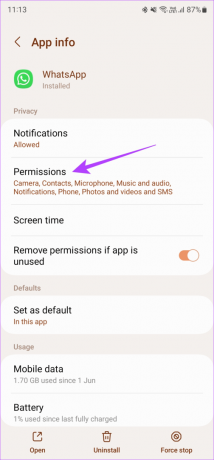

Krok 3: Klepnite na Povoliť. Podobne prejdite do časti „Hudba a zvuk“ a vyberte možnosť Povoliť aj tu.

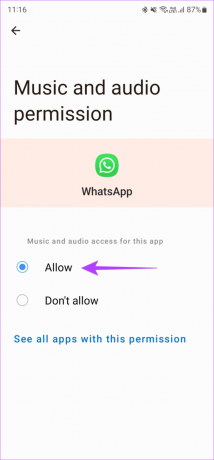
3. Vynútiť zastavenie aplikácie a opätovné spustenie (Android)
Niekedy môže WhatsApp zamrznúť, čo vedie k problémom s obnovou médií. Ak je to tak, môžete vynútiť zastavenie aplikácie na svojom zariadení s Androidom a spustiť novú inštanciu WhatsApp. Tu je postup.
Krok 1: Otvorte na svojom smartfóne aplikáciu Nastavenia a prejdite do časti Aplikácie. Posuňte zobrazenie nadol a v zozname aplikácií vyberte WhatsApp.


Krok 2: Klepnite na Vynútiť zastavenie. Potom vyberte OK.

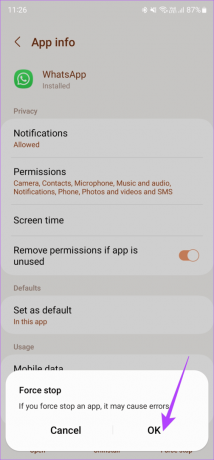
Chvíľu počkajte a znova spustite WhatsApp. Upozornenia na obnovenie médií by sa teraz mali vrátiť – tentoraz však s posúvajúcim sa indikátorom priebehu.
4. Odpojte Disk Google od WhatsApp a znova ho pripojte
Ako už bolo spomenuté, WhatsApp obnovuje zálohu cez Disk Google na telefónoch s Androidom. Ak sa teda vyskytnú problémy s prepojením Disku Google s vaším účtom WhatsApp, obnovenie médií môže zlyhať. Najlepší spôsob, ako tento problém vyriešiť, je odpojiť svoj účet Google od WhatsApp a znova ho pripojiť.
Krok 1: Navštívte webovú stránku služby Disk Google vo svojom počítači pomocou odkazu nižšie.
Navštívte Disk Google
Krok 2: Kliknite na ikonu ozubeného kolieska v pravom hornom rohu. Vyberte položku Nastavenia.

Krok 3: Prejdite na kartu Spravovať aplikácie na ľavej table.
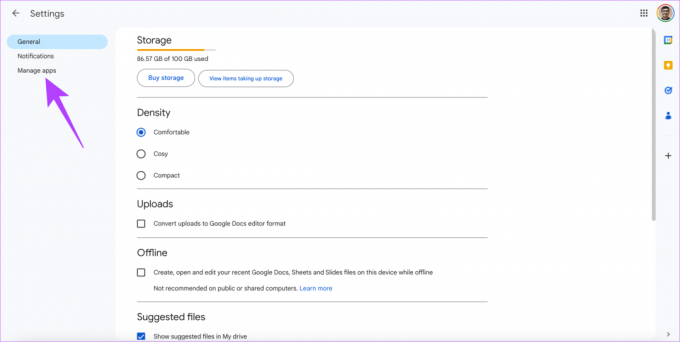
Krok 4: Nájdite WhatsApp Messenger v zozname aplikácií. Kliknite na kartu Možnosti vedľa nej a vyberte možnosť Odpojiť od disku.

Teraz odinštalujte WhatsApp z telefónu. Preinštalujte aplikáciu a otvorte ju. Teraz by ste mali vidieť možnosť prepojiť účet Google s WhatsApp. Ak chcete znova prepojiť Disk Google s WhatsApp, vyberte svoj účet. Obnovte svoje chaty a médiá bez problémov pomocou zálohy.
5. Pripojte svoj telefón k nabíjačke
Obnovenie zálohy WhatsApp spotrebuje veľa šírky pásma a energie. Zatiaľ čo prvá požiadavka je vyriešená pripojením k sieti Wi-Fi, druhá požiadavka môže byť vyriešená pripojením telefónu k nabíjačke. WhatsApp sa mnohokrát môže rozhodnúť nezačať proces obnovy, kým nie je pripojený váš telefón.

Pripojte teda k smartfónu nabíjačku a chvíľu počkajte. Proces obnovy médií by sa mal spustiť automaticky. To platí bez ohľadu na úroveň nabitia batérie vášho telefónu. Takže aj keď je váš telefón na 100 %, pripojte nabíjačku, kým sa záloha WhatsApp úplne neobnoví.
6. Vymazať vyrovnávaciu pamäť a údaje WhatsApp (Android)
Vymazanie vyrovnávacej pamäte aplikácie môže vyriešiť niekoľko problémov. Či už WhatsApp zlyháva alebo je zaseknutý na určitej obrazovke, vymazanie vyrovnávacej pamäte aplikácie môže určite pomôcť. Keď už ste pri tom, vymazaním údajov získate nový začiatok obnovy médií. Tu je návod, ako môžete vymažte vyrovnávaciu pamäť WhatsApp spolu s údajmi aplikácie.
Krok 1: Otvorte na svojom smartfóne aplikáciu Nastavenia a prejdite do časti Aplikácie. Posuňte zobrazenie nadol a v zozname aplikácií vyberte WhatsApp.


Krok 2: Prejdite do sekcie Úložný priestor. Najprv klepnite na Vymazať vyrovnávaciu pamäť. Potom na Vymazať údaje.
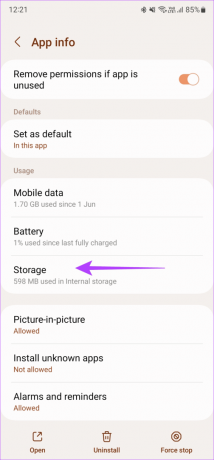
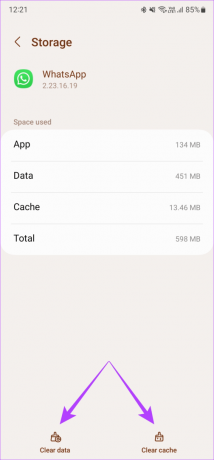
Znova otvorte WhatsApp a nastavte aplikáciu od začiatku.
7. Skontrolujte zostávajúce úložisko na vašom iPhone
Na obnovenie zálohy WhatsApp budete potrebovať dostatok voľného miesta na svojom iPhone. V opačnom prípade sa vaše médiá nedajú stiahnuť do úložiska iPhone a obnovenie zlyhá. Tu je postup, ako skontrolovať dostupné úložisko na vašom iPhone.
Krok 1: Otvorte na svojom iPhone aplikáciu Nastavenia a prejdite na kartu Všeobecné. Vyberte Úložisko iPhone.
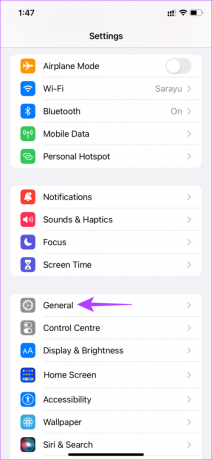
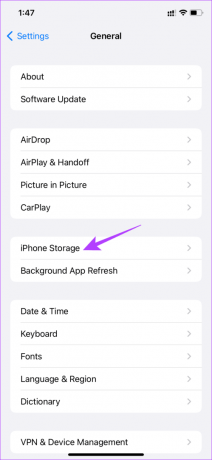
Krok 2: Zostávajúci úložný priestor vo svojom iPhone môžete vidieť v hornej časti obrazovky. Prejdite cez rozdelenie úložiska v spodnej časti a zistite, čo môžete odstrániť, aby ste uvoľnili miesto.
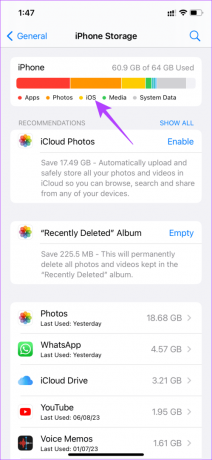
Ak máte menej dostupného úložiska, môžete uvoľnite miesto na vašom iPhone a obnovte zálohu WhatsApp.
8. Udeľte iCloud prístup k WhatsApp
WhatsApp potrebuje prístup k vášmu účtu iCloud na stiahnutie a obnovenie zálohy na vašom iPhone. Niekedy, aj keď je prístup už udelený, môže vypnutie a zapnutie tejto možnosti pomôcť rýchlo obnoviť vaše médiá. Tu je návod, ako na to.
Krok 1: Otvorte na svojom iPhone aplikáciu Nastavenia a klepnite na svoje meno zobrazené v hornej časti. Teraz vyberte iCloud.

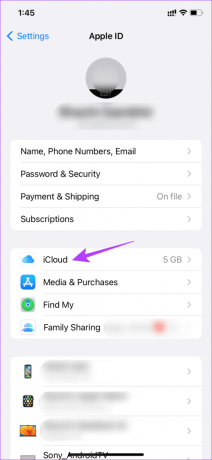
Krok 2: Klepnite na Zobraziť všetko v časti „Aplikácie využívajúce iCloud“. Prejdite nadol a nájdite WhatsApp. Povoľte prepínač vedľa neho. Ak je už povolený, vypnite ho a po niekoľkých sekundách ho znova zapnite.
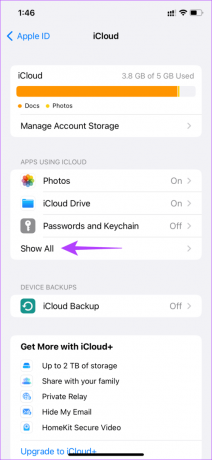
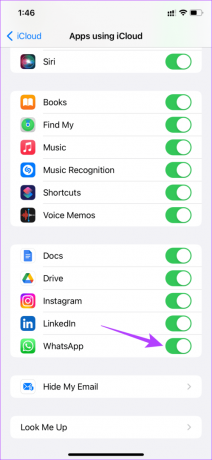
9. Aktualizujte WhatsApp na najnovšiu verziu
Používanie staršej verzie aplikácie môže z času na čas spôsobiť problémy. Je možné, že určitá verzia WhatsApp má problémy s obnovením záloh. Preto je dôležitá častá aktualizácia všetkých aplikácií cez App Store alebo Play Store. Takto môžete aktualizovať WhatsApp na najnovšiu verziu vo svojom zariadení.
Na iPhone
Otvorte na svojom iPhone App Store. Klepnite na svoj zobrazený obrázok v pravom hornom rohu. Prejdite nadol a zobrazte zoznam všetkých čakajúcich aktualizácií. Vyberte možnosť „Aktualizovať“ vedľa WhatsApp.
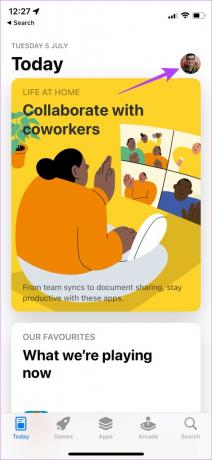
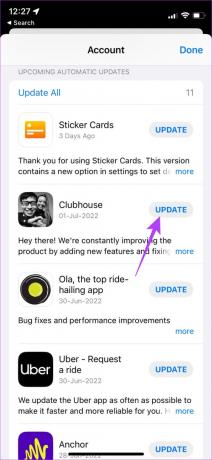
V systéme Android
Krok 1: Otvorte v telefóne Obchod Google Play. Klepnite na svoj profil v pravom hornom rohu aplikácie. Teraz vyberte „Spravovať aplikácie a zariadenie“.
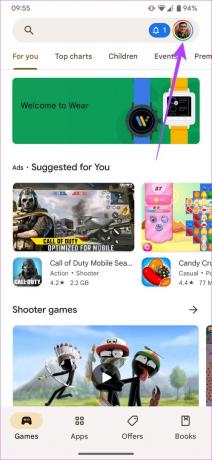
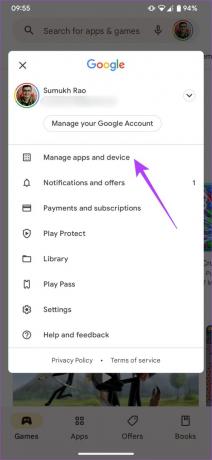
Krok 2: Teraz uvidíte sekciu s názvom Aktualizácie sú k dispozícii. Klepnite na Zobraziť podrobnosti pod ním. Vyberte možnosť Aktualizovať vedľa WhatsApp alebo použite tlačidlo Aktualizovať všetko na aktualizáciu všetkých aplikácií.


10. Preinštalujte WhatsApp
Ak aktualizácia aplikácie nepomohla, vašou poslednou možnosťou je odinštalovať a znova nainštalovať WhatsApp. Tento krok môžete vykonať aj po odpojení účtu Disku Google od WhatsApp alebo po vymazaní úložiska vášho iPhone.
Preinštalujte WhatsApp na iPhone
Krok 1: Nájdite WhatsApp na domovskej obrazovke vášho iPhone. Stlačením a podržaním ikony vyvolajte kontextovú ponuku a vyberte možnosť Odstrániť aplikáciu.


Krok 2: Klepnutím na Odstrániť aplikáciu ju odinštalujete z vášho iPhone. Potom prejdite do obchodu App Store a klepnite na ikonu Hľadať v pravom dolnom rohu.


Krok 3: Pomocou vyhľadávacieho panela v hornej časti vyhľadajte WhatsApp.


Krok 4: Nainštalujte si WhatsApp a nastavte ho na svojom iPhone. Teraz môžete zálohu obnoviť.

Ako preinštalovať WhatsApp na Android
Krok 1: Nájdite WhatsApp v zásuvke aplikácie v telefóne a dlho naň stlačte, aby ste vyvolali kontextovú ponuku. Klepnite na tlačidlo Informácie o aplikácii.


Krok 2: Vyberte možnosť Odinštalovať. Po zobrazení výzvy klepnite na OK. Týmto sa aplikácia odinštaluje.
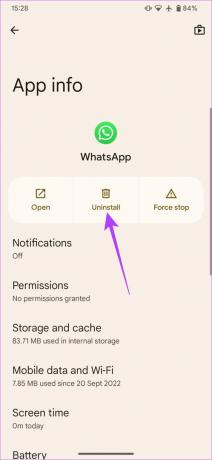
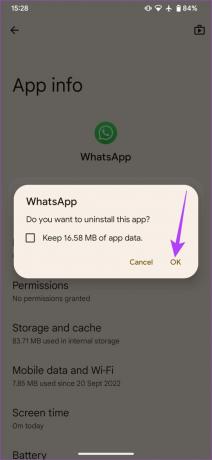
Krok 3: Prejdite do Obchodu Play a vyhľadajte WhatsApp pomocou vyhľadávacieho panela v hornej časti.


Krok 4: Nainštalujte aplikáciu a obnovte zálohu.

To by malo umožniť úspešné obnovenie média vo vašej zálohe.
Časté otázky týkajúce sa aplikácie WhatsApp sa zasekli pri obnove médií
Bohužiaľ, zálohu WhatsApp pre iPhone môžete obnoviť iba na iPhone. Podobne zálohu systému Android je možné obnoviť iba v systéme Android. WhatsApp vám to však umožňuje preneste svoje rozhovory z iPhone do Androidu.
Nie, WhatsApp vám nedáva možnosť preskočiť obnovenie médií. Ak chcete obnoviť svoje rozhovory, musíte obnoviť aj médiá.
Aj keď môžete svoje chaty WhatsApp obnoviť pomocou mobilných dát, neodporúča sa to.
Nestraťte svoje vzácne rozhovory
Mnoho ľudí na celom svete používa WhatsApp denne na výmenu poznámok, obrázkov, hlasových správ a dokumentov. A ak meníte telefón, budete chcieť mať všetky dôležité údaje aj v novom telefóne. WhatsApp sa však môže zaseknúť pri obnove médií a odradiť vás. Nebojte sa, môžete postupovať podľa týchto krokov a oživiť svoje rozhovory a médiá.